Hľadáš atraktívny spôsob, ako vytvoriť svoje prezentácie pomocou Prezi? V tomto tutoriáli ti ukážem, ako krok za krokom vytvoriť predajnú prezentáciu pre fiktívneho výrobcu pamäťových kariet. Počas celého procesu spoznáš môj pracovný postup a dozvieš sa, ako premieňam kreatívne nápady na jasnú a presvedčivú prezentáciu. Poďme sa spoločne ponoriť do praxe!
Najdôležitejšie poznatky
- Koncept je rozhodujúci pre úspešnú prezentáciu.
- Vektorové formáty umožňujú bezstratové spracovanie grafiky.
- Neviditeľné rámce pomáhajú organizovať obsah v Prezi.
- Použitie fade-in efektov môže pomôcť jasnejšie a atraktívnejšie prezentovať informácie.
Krok za krokom návod
Prvý krok spočíva vo vypracovaní jasného konceptu pre tvoju prezentáciu. Na tento príklad som si vymyslel fiktívnu predajnú prezentáciu pre výrobcu pamäťových kariet "SD King", ktorý predstavuje inovatívnu pamäťovú kartu s kapacitou 1 TB. V rámci fázy koncepcie by si mal rozmýšľať o rôznych vlastnostiach, ktoré chceš prezentovať.
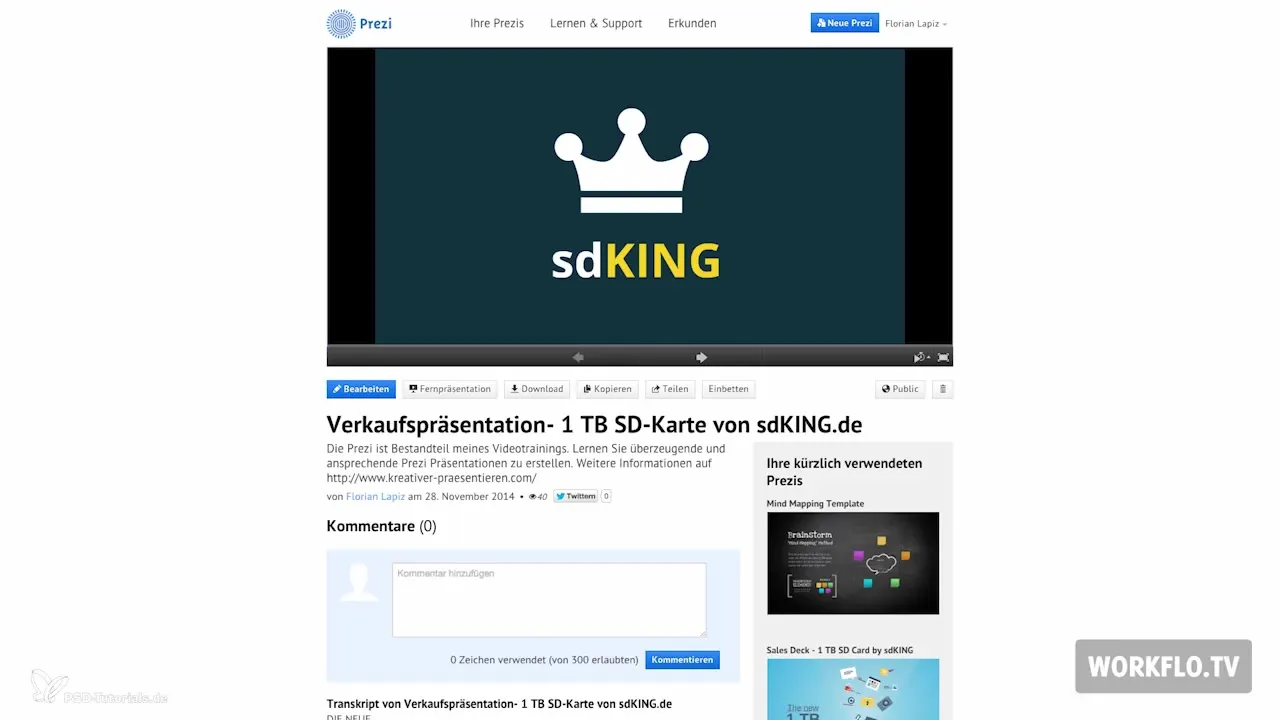
Akonáhle máš predstavu o obsahu, vyhľadáš si vhodnú grafiku, ktorá sa hodí k tvojmu téme. Často používam stock stránky, aby som našiel inšpiráciu. V tomto prípade používam výraz „sdcard“. Je dôležité vybrať grafiky vo vektorovom formáte, pretože sú škálovateľné bez straty kvality.
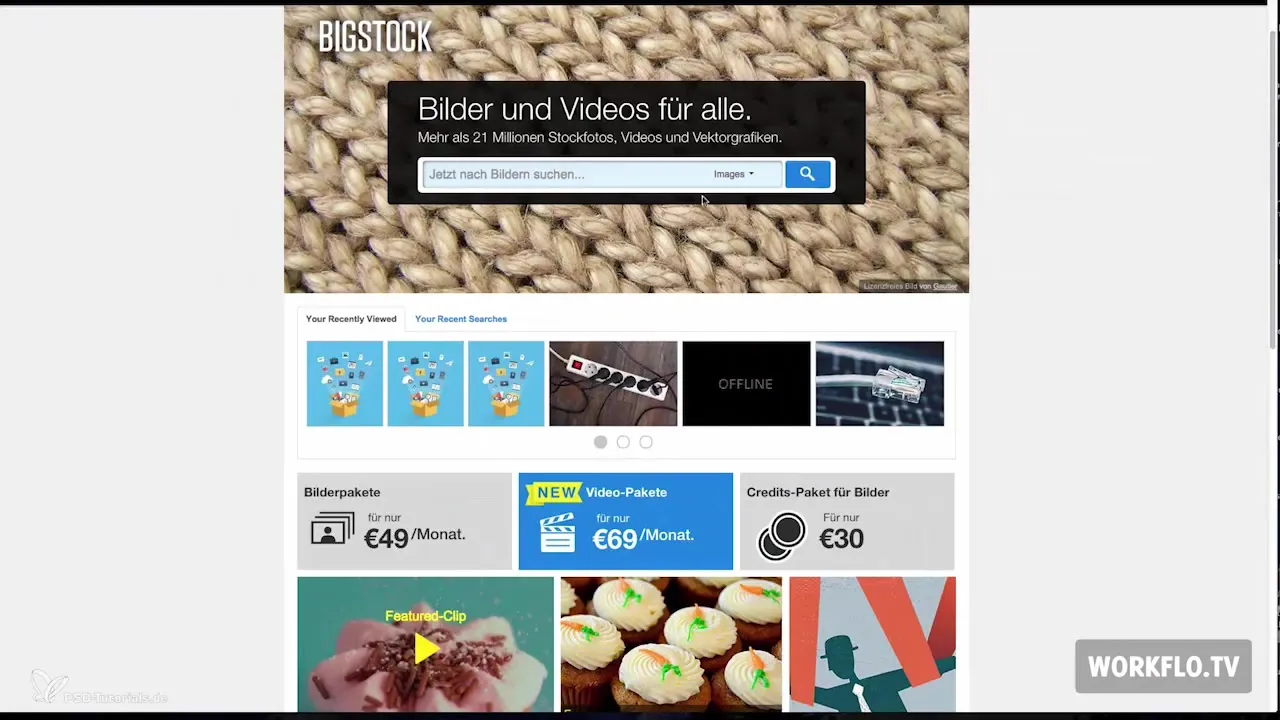
Za výrazom „Cloud“ som už dosiahol lepšie výsledky, pretože som našiel grafiku, ktorá obsahuje viacero relevantných symbolov. Tieto grafiky sú ideálne na vizuálnu podporu výhod SD karty, napríklad symbol tlačidla prehrávania pre počet filmov, ktoré je možné uložiť.

Ďalšia fáza spočíva v úprave týchto grafík. Otvorím Adobe Illustrator, aby som vystrihol požadované prvky, ako je tlačidlo prehrávania a exportujem ho vo vektorovom formáte. To mi umožňuje vložiť ich do Prezi bez straty kvality.
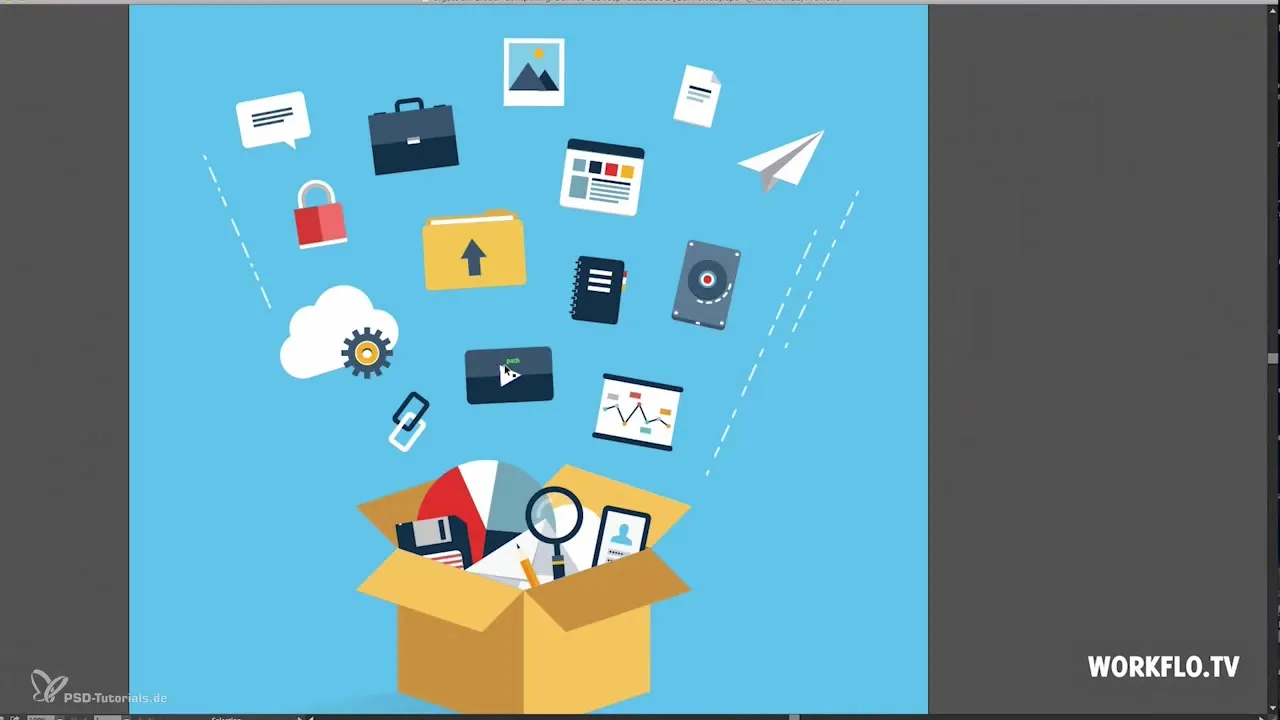
Ako náhle som upravil grafiky, vrátim sa späť do Prezi a nahrám všetky prvky. Po nahraní začnem s pozadím. Tento prvok vyberiem a prispôsobím jeho veľkosť podľa svojho konceptu.
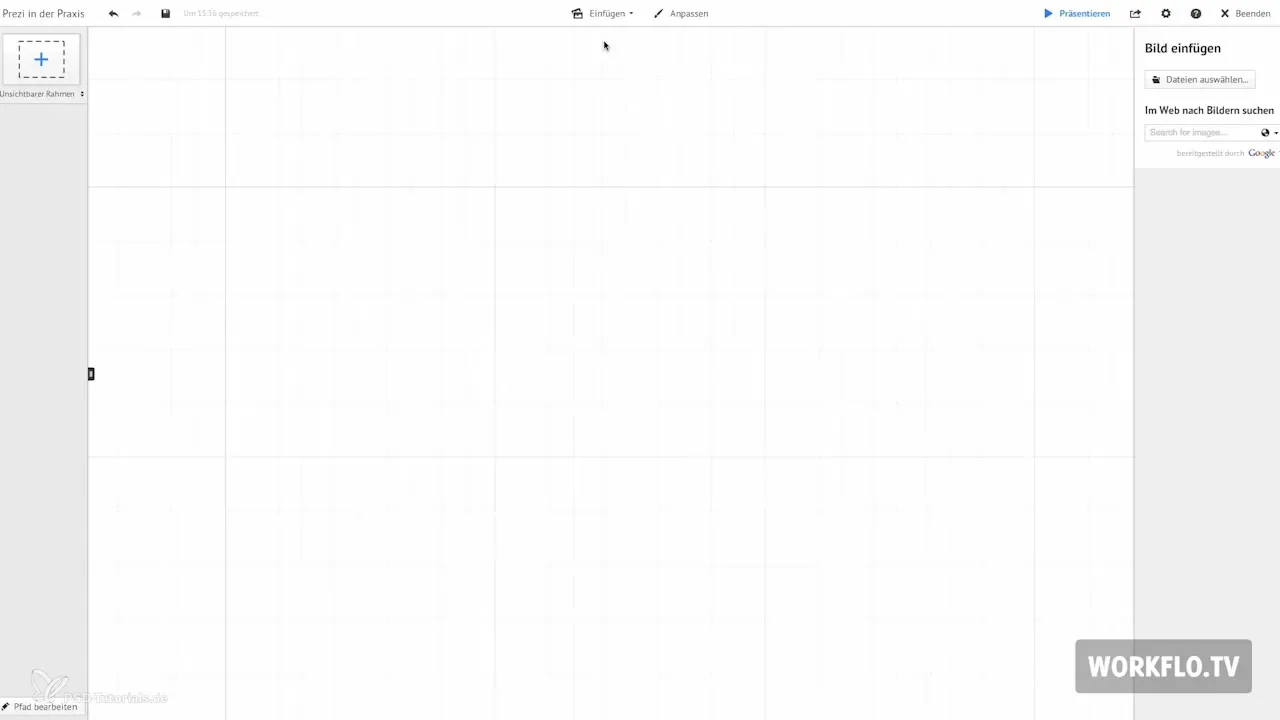
Teraz umiestnim SD kartu na želané miesto v prezentácii. Ak je to potrebné, môžem presunúť prvky za pozadie, ak nie sú viditeľné. Urobím to pravým kliknutím na prvok a vyberiem „Do pozadia“.
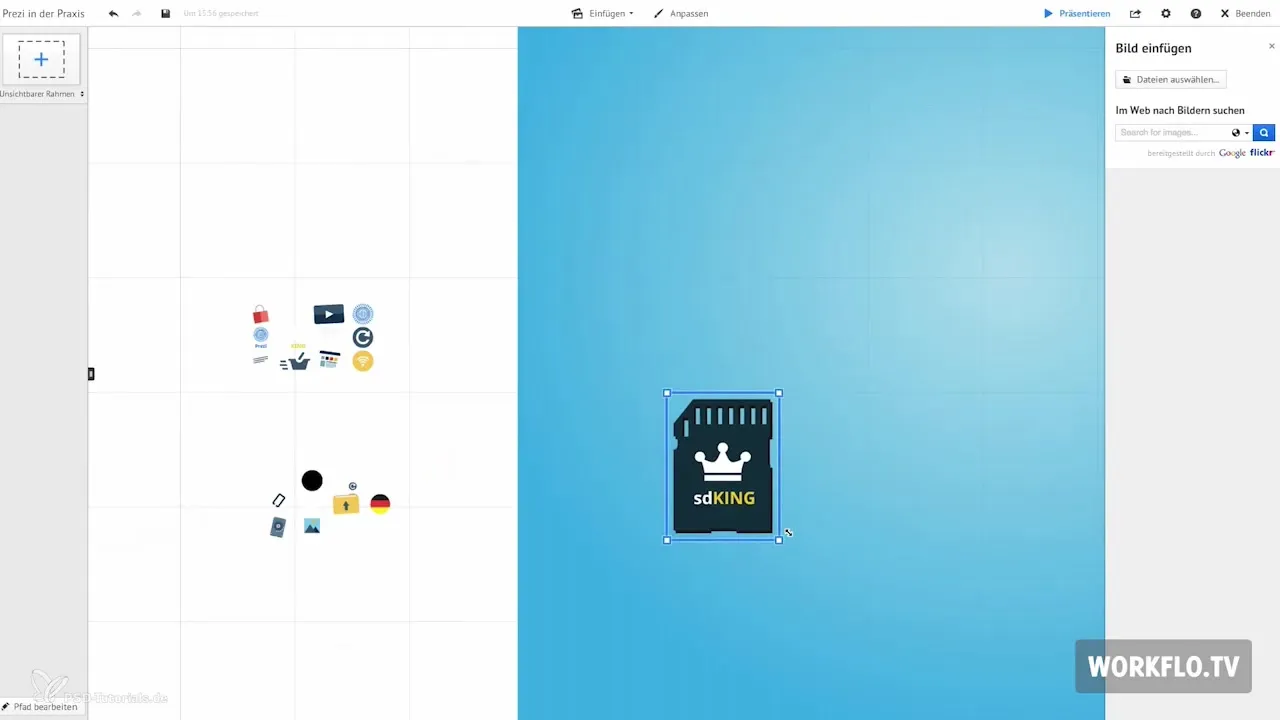
Aby bola prezentácia vizuálne atraktívnejšia, pracujem s neviditeľnými rámami. Tieto rámy definujú zobrazovacie plochy pre rôzne prvky. Je dôležité, aby boli správne umiestnené, aby všetko vyzeralo dobre.
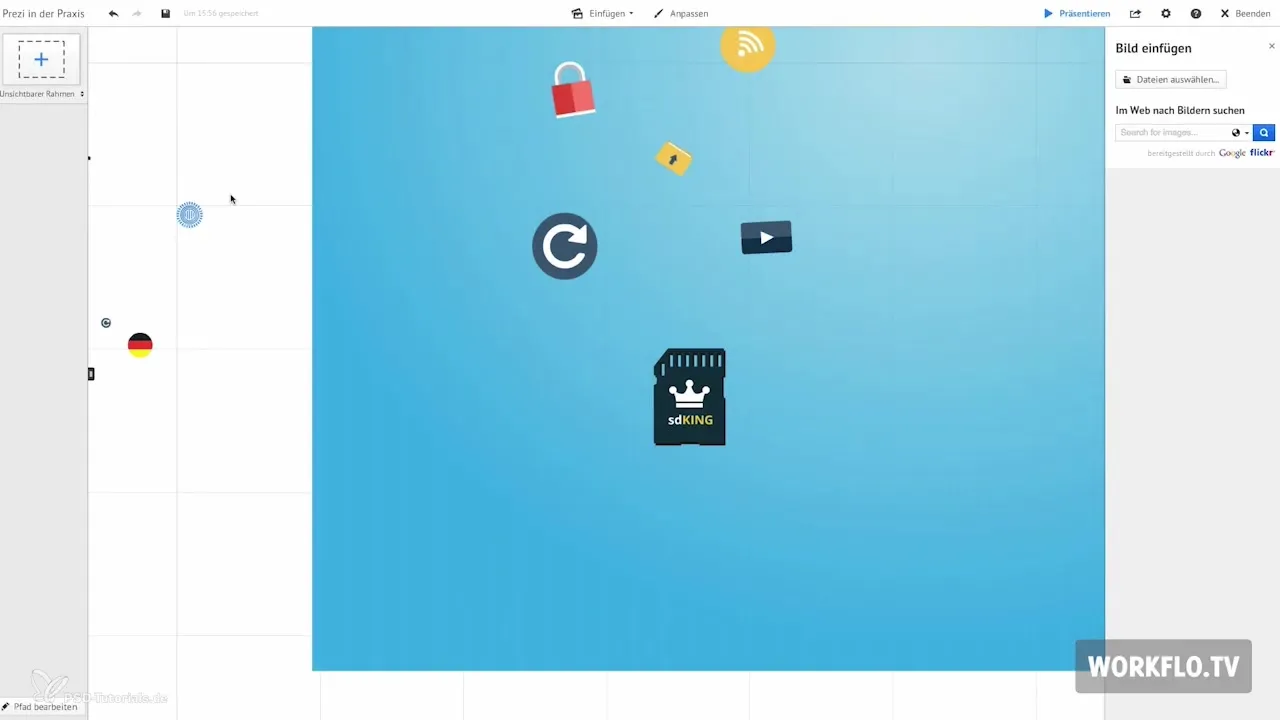
Pre niektoré prvky, ako je mapa Nemecka, používam fade-in efekt. Týmto spôsobom sa zobrazujú postupne. Aby som aktivoval tento efekt, prejdite na „Úpravy“ a kliknite na hviezdičku, kde si vyberiem požadované prvky, ktoré sa majú zobraziť.
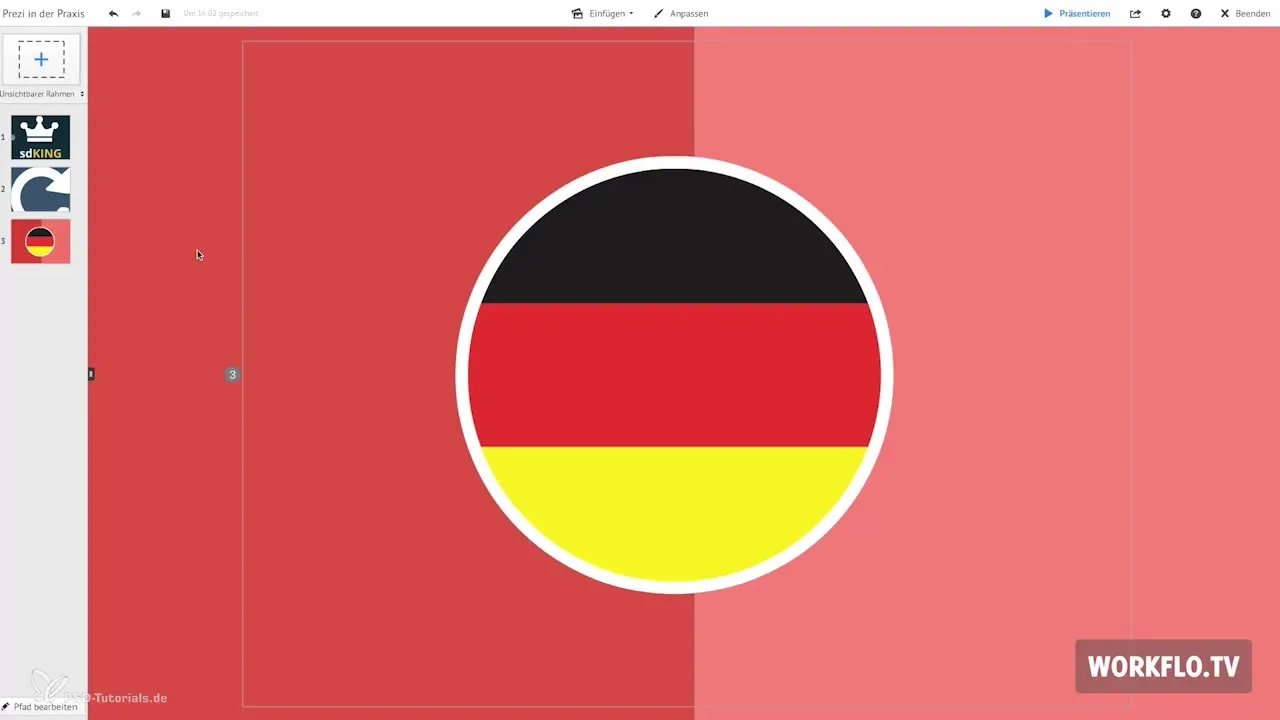
Ako chceš integrovať rôzne písma do svojej prezentácie, odporúčam stránku prezmaven.com. Tam môžeš ísť pod „Services Tipps und Tricks“ na záložku „adding Fonts“. Ja som sa rozhodol pre písmo „Nunito“. Toto vkladám do svojej prezentácie tým, že prechádzam do CSS editora a prispôsobím písmo pre hlavičku, text a podnadpis.
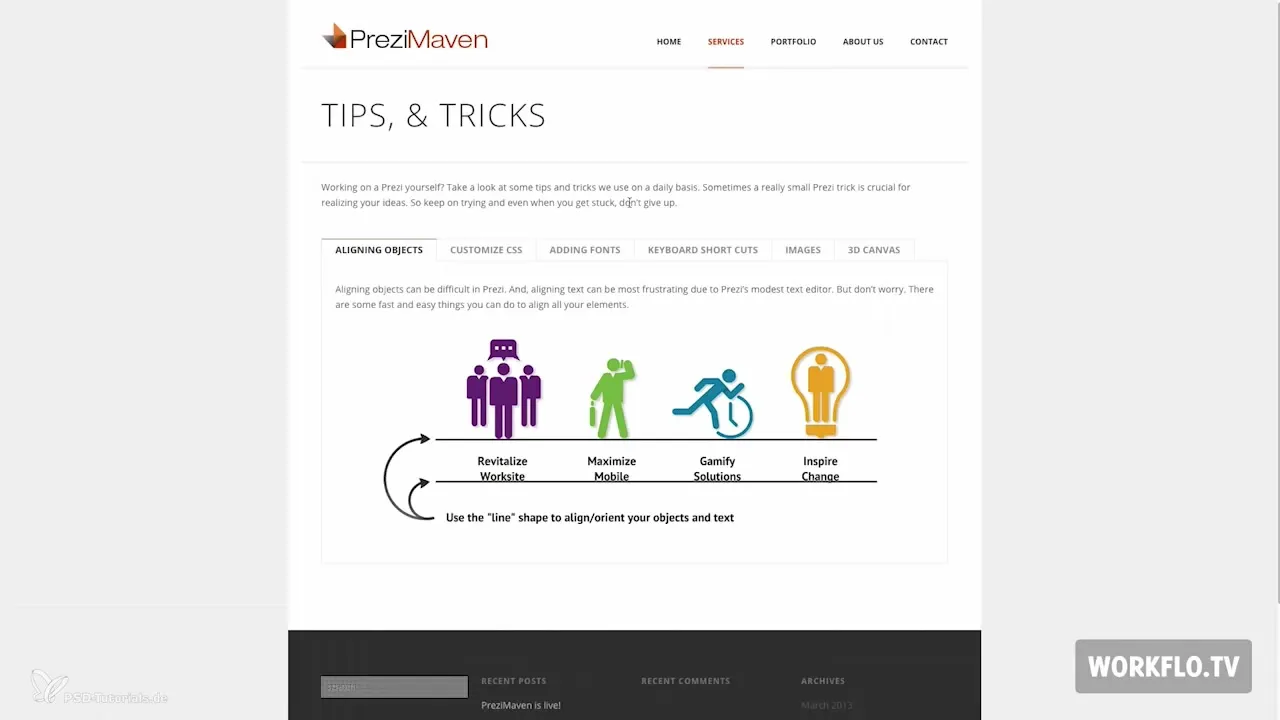
Akonáhle si prispôsobíš všetky nastavenia, môžeš optimalizovať svoje rozloženie. Dávaj pozor, aby boli všetky prvky rovnomerne a atraktívne usporiadané. Môžeš použiť vizuálne pomôcky ako čiarkované čiary, ktoré ti pomôžu pri zarovnávaní.
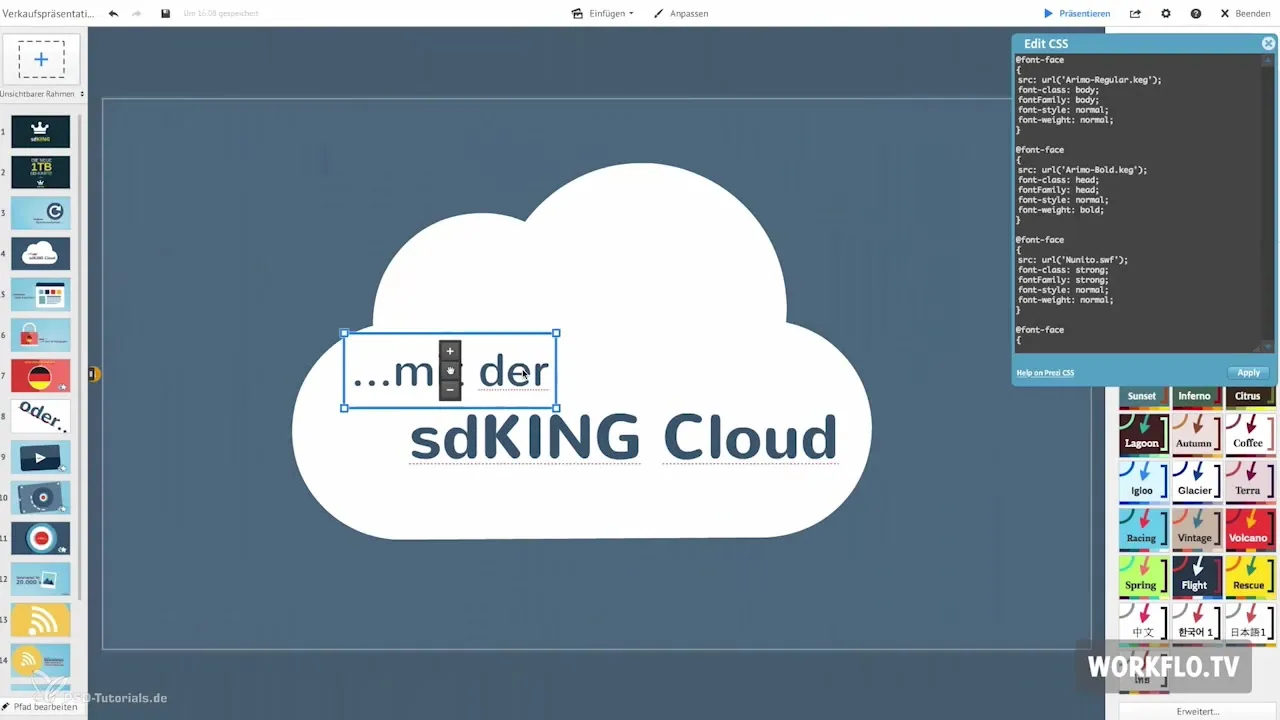
Dôležitý tip je uložiť grafiky, ktoré často používaš, do priečinka obľúbených. Uľahčí ti to nahrávanie neskôr. Napríklad môžeš vložiť obsah pomocou funkcie drag-and-drop a priamo ho previesť do svojej prezentácie.
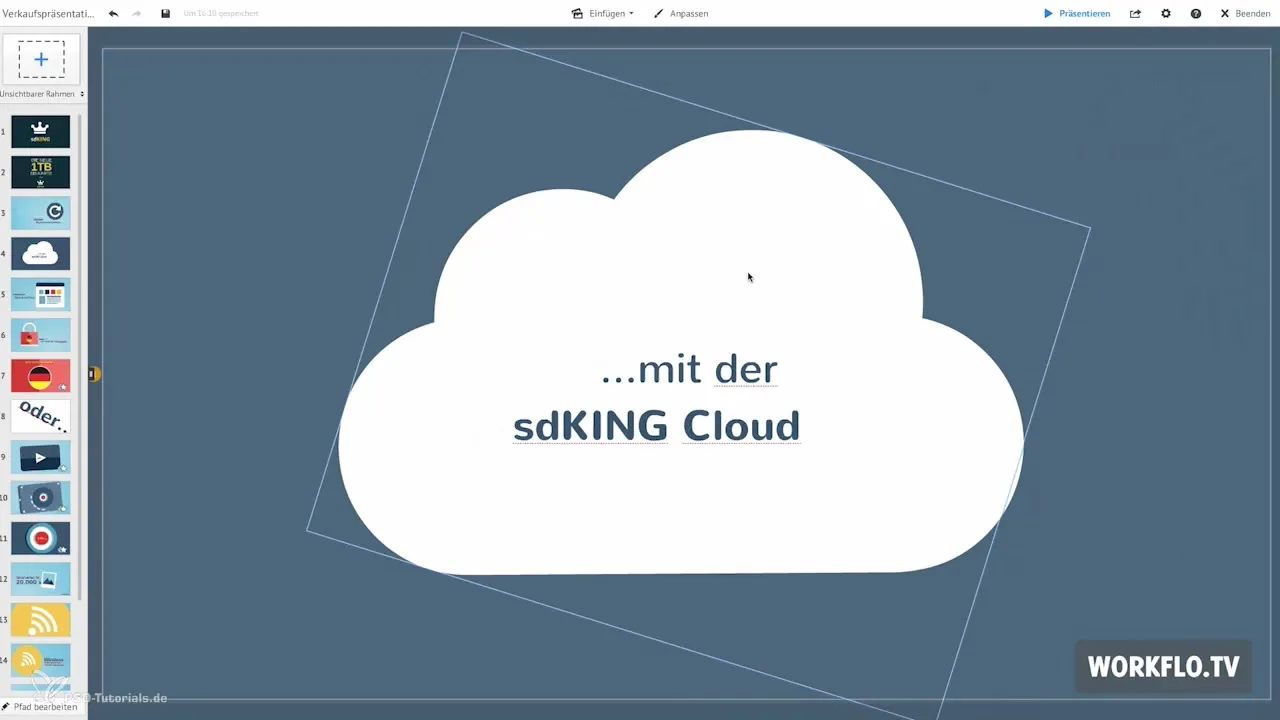
Fáza koncepcie je rozhodujúca pre tvoj úspech. Často nie je ľahké nájsť správnu tému, preto je rozumné hľadať inšpiráciu v rôznych databázach obrazov. Dúfam, že som ti mohol poskytnúť užitočný pohľad do procesu a prajem ti veľa radosti pri skúšaní tvojich vlastných prezentácií!
Zhrnutie – Prezi pre začiatočníkov: Vytváranie predajných prezentácií
Teraz máš komplexný návod na vytváranie predajných prezentácií pomocou Prezi. Dodržiavaním krokov od konceptualizácie cez výber grafiky až po dizajn rozloženia môžeš vytvoriť pôsobivé prezentácie kde tvoji poslucháči zostanú ohúrení.
Často kladené otázky
Čo je Prezi?Prezi je cloudový prezentačný nástroj, ktorý umožňuje dynamické a interaktívne prezentácie.
Ako nahrám grafiky do Prezi?Choď do svojej prezentácie a klikni na „Vložiť obsah“, aby si pridal grafiky.
Čo sú vektorové formáty a prečo sú dôležité?Vektorové formáty umožňujú bezstratové zmenšovanie grafík, čo znamená, že aj pri zväčšení ostávajú ostré.
Ako používam fade-in efekty v Prezi?Vyber prvok a prejdite na „Úpravy“, aby si aktivoval fade-in efekty.
Kde nájdem bezplatné písma pre Prezi?Bezplatné písma môžeš nájsť a integrovať na stránkach ako prezmaven.com.


